

بقلم Gina Barrow, ، آخر تحديث: December 30, 2019
"أواجه صعوبة في الإصلاح باستخدام جهاز VHD التالف والآن شاغلي التالي هو كيفية القيام بذلك انتعاش VHD من شأنه أن يسترد جميع الملفات المهمة تمامًا. هل يمكنك أن تنصحني ببرنامج فعال وسريع لاستخدامه؟ "
يلعب محرك الأقراص الثابتة VHD أو محرك الأقراص الثابت الافتراضي في نظام التشغيل Windows 10 دورًا مهمًا في حفظ المحتويات الكاملة لمحرك الأقراص الثابتة. يضيف بشكل أساسي مساحة تخزين إضافية لأي نوع من الملفات وحتى إنشاء نظام تمهيد مزدوج دون تعديل القسم الحالي.
مثل أي محركات أقراص أخرى تستخدمها لتخزين الملفات ، هناك أيضًا فرصة كبيرة لتلف الملفات وتلف النظام والحذف العرضي الذي يمكن أن يؤدي إلى فقدان البيانات.
إذا كنت تتساءل كيف يمكنك الأداء انتعاش VHD، سنساعدك في استرداد ملفاتك باستخدام برنامج موثوق للغاية بالإضافة إلى جميع النصائح التي يمكنك القيام بها لتجنب مواجهة هذا الإزعاج في المستقبل.
الجزء 1. أفضل برنامج استرداد VHD للاستخدامالجزء 2. أسباب فساد VHD والتعافيالجزء 3. ملخص
بغض النظر عن كيفية فقد الملفات من VHD ، لا يزال لديك خيار استعادة ملفاتك باستخدام ملف انتعاش VHD البرنامج.
استعادة بيانات FoneDog يتيح لك البرنامج إجراء استرداد VHD دون مزيد من فقدان البيانات أو الكتابة فوق البيانات. جميع ملفاتك مضمونة.
استعادة البيانات
استرجع الصور المحذوفة والوثيقة والصوت والمزيد من الملفات.
استعادة البيانات المحذوفة من الكمبيوتر (بما في ذلك سلة المحذوفات) ومحركات الأقراص الثابتة.
استرجع بيانات الفقد الناجم عن حادث القرص وسحق نظام التشغيل وأسباب أخرى.
تحميل مجانا
تحميل مجانا

ميزات FoneDog VHD Data Recovery التي يحبها الناس:
استعادة بيانات FoneDog يحتوي على واجهة حديثة ومضغوطة تسلط الضوء على نظام أساسي سهل الاستخدام بحيث يمكن لأي شخص من مستوى الدخول إلى الخبراء استخدامه دون أي صعوبات.
فيما يلي خطوات كيفية الأداء انتعاش VHD مع استعادة بيانات FoneDog :
بمجرد تثبيت FoneDog Data Recovery وتشغيله ، حدد أنواع الملفات التي ترغب في استردادها في الجزء الأول من القائمة.
بعد ذلك ، حدد محرك الأقراص أو جهاز التخزين الذي تريد استرداد كل هذه الملفات منه. في هذا المثال ، يمكنك اختيار VHD الخاص بك. انقر فوق مسح للمتابعة.
استعادة بيانات FoneDog سيجري الآن فحصًا على جهاز VHD الخاص بك. يمكنك الاختيار بين وضع المسح السريع أو المسح العميق.
يستغرق المسح بأكمله بعض الوقت اعتمادًا على أنواع البيانات التي تقوم باستردادها.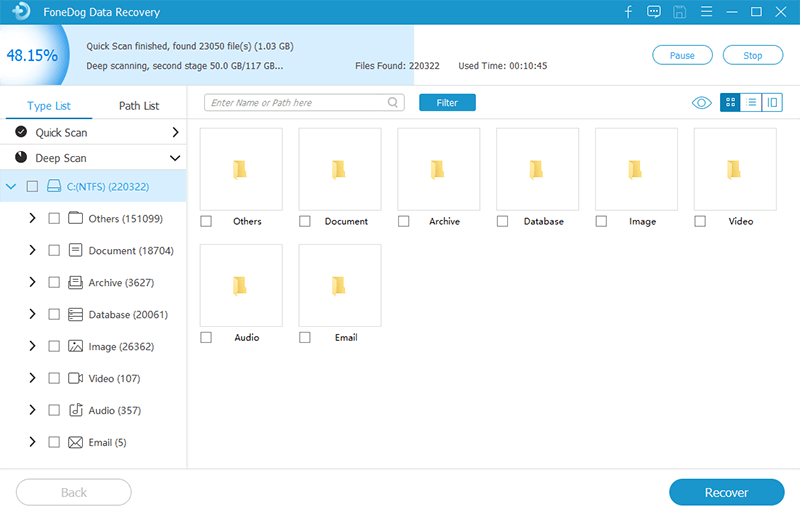
ستظهر جميع الملفات التي تم فقدها أو حذفها تدريجيًا على شاشتك أثناء قيام البرنامج بمسح VHD. إذا رأيت ملفاتك ، فيمكنك إيقاف الفحص مؤقتًا أو إيقافه ومعاينة العناصر.
بمجرد التحقق من الملفات المطلوبة ، يمكنك دائمًا النقر فوق استرداد للسماح لك بحفظ الملفات وتنزيلها. سيُطلب منك مجلد الوجهة لهذه العناصر المستردة.
هذا هو! لقد قمت للتو بإجراء استرداد VHD باستخدام استعادة بيانات FoneDog برنامج. إنه سريع وسهل وعالي الكفاءة. يوصى به للمستخدمين الذين يتنقلون دائمًا ويحتاجون إلى برنامج مفيد في أي وقت.
لتعيين نظرة عامة واضحة حول VHDs ، يوجد في الواقع نوعان من أقراص Virtual Had Disks. الأول هو الحجم الثابت والآخر هو الديناميكي.
الاختلاف الرئيسي الملحوظ بين الاثنين هو تخصيص المساحة. يحتوي الحجم الثابت على مقدار محدد من القرص الفعلي على نظام الملفات الخاص بك ، ويقوم بذلك تلقائيًا ؛ بينما ستخصص الأقراص الديناميكية مساحة فقط عند الحاجة.
يعد إنشاء قرص ثابت افتراضي على نظام التشغيل Windows 10 أمرًا سهلاً ؛ اتبع هذا الدليل الإرشادي حول كيفية القيام بذلك:
الآن بعد أن قمت بإنشاء VHD أو VHDX على نظام التشغيل Windows 10 ، تحتاج إلى إنشاء قسم وتهيئة القرص.
لقد نجحت في إنشاء وإعداد VHD / X على نظام Windows 10 الخاص بك.
يتم استخدام VHD أو القرص الثابت الظاهري بعدة طرق تمامًا مثل تخزين القرص الفعلي. ومثل أي محركات أقراص تخزين أخرى ، فهو أيضًا عرضة لأضرار النظام وتلف الملفات وحتى فقدان البيانات.
لتلخيص دليل المقالة هذا ، تعلمنا كيفية الأداء انتعاش VHD استخدام استعادة بيانات FoneDog برنامج. يحتوي البرنامج على واجهة سلسة مع عملية استعراض يمكن لأي نوع من المستخدمين استخدام البرنامج.
استعادة البيانات
استرجع الصور المحذوفة والوثيقة والصوت والمزيد من الملفات.
استعادة البيانات المحذوفة من الكمبيوتر (بما في ذلك سلة المحذوفات) ومحركات الأقراص الثابتة.
استرجع بيانات الفقد الناجم عن حادث القرص وسحق نظام التشغيل وأسباب أخرى.
تحميل مجانا
تحميل مجانا

يحدث فقدان البيانات كل يوم ولا يختار أحدًا. لذا كن دائمًا جاهزًا وكن مجهزًا ببرنامج الاسترداد الأكثر ثقة عبر الإنترنت!
هل أديت VHD استرجاع قبل؟
اترك تعليقا
تعليق
استعادة بيانات
fonedog استعادة البيانات يمكن استرداد حذف الصور ، الفيديو ، الصوت ، البريد الإلكتروني ، وما إلى ذلك من ويندوز ، ماك ، القرص الصلب ، بطاقة الذاكرة ، ذاكرة فلاش ، الخ .
تحميل مجانا تحميل مجانامقالات ساخنة
/
مثير للانتباهممل
/
بسيطصعبة
:شكرا لك! إليك اختياراتك
Excellent
:تقييم 4.6 / 5 (مرتكز على 100 التقييمات)